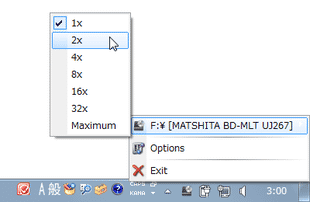CD / DVD / Blu-ray の読み込み速度を、変更する!「RimhillEx」。
RimhillEx
CD / DVD / Blu-ray ドライブの読み込み速度を、調整できるようにするソフト。
タスクトレイアイコンの右クリックメニューから、ディスクの読み取り速度を 1 / 2 / 4 / 8 / 16 / 32 倍速、あるいは設定可能な最高速度に変更できるようにしてくれます。
「RimhillEx」は、光学ドライブの読み込み速度を調整できるようにするソフトです。
CD / DVD / Blu-ray ドライブの読み取り速度を、上げたり下げたりすることができるドライブ速度調整ツールで、ディスクの読み取り速度を大まかに 1 / 2 / 4 / 8 / 16 / 32 倍速に変更できるようにしてくれます※1。
(指定可能な最大速度にすることも可能)
1
これらの数値は目安で、実際には指定した数値に近い値に設定される。
実際の変更先速度は、使用中のドライブ、および挿入中のディスクによっても異なる。
基本的に設定要らずで使えるシンプルなソフトで、操作はタスクトレイアイコンの右クリックメニューから手軽に行うことができます。
ディスクのうるさい回転音を抑えたい時や、ディスクの読み取り速度を上げたりしたい時 に役立つと思います。
(どちらかというと、速度を落とす目的のソフトである模様)
使い方は以下の通り。
- 「RimhillEx.exe」を実行します。
- タスクトレイ上に、アイコンが表示されます。
以後、ドライブの読み取り速度を変更したくなった時に、このアイコンを右クリック → 使用中のドライブ名にマウスカーソルを合わせて
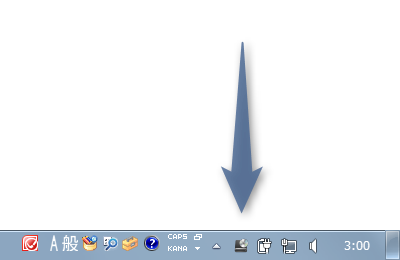
- x1
- x2
- x4
- x8
- x16
- x32
- Maxmum(最大速度)
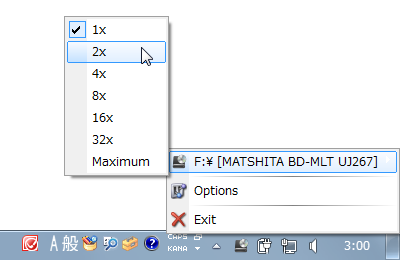
- 尚、デフォルトでは、ディスクの読み込みが始まる「前」に操作を行っても、速度調整は行われないようになっています。
(読み込み開始「後」に操作を行わないと、速度調整が行われないっぽい)
ディスクの読み込み「前」に行った設定内容も反映されるようにしたい場合は、トレイアイコンを右クリックして「Options」を開き、「Check and restore speed setting every second」にチェックを入れておきます※2。2 ただし、読み取り速度のチェックが毎秒行われるようになるので、システムに余計な負荷がかかるかもしれない。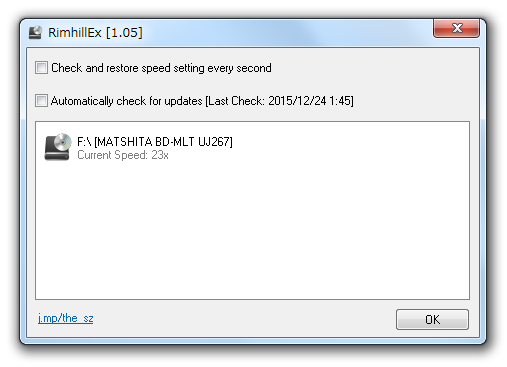
| RimhillEx TOPへ |
アップデートなど
おすすめフリーソフト
おすすめフリーソフト
スポンサードリンク